Mỗi khi mở menu Start trên Windows 10, một trong những khu vực đầu tiên đập vào mắt bạn chính là danh sách các ứng dụng được sử dụng thường xuyên nhất - “Most Used”.
Danh sách Most Used này nhìn chung khá hữu ích, cho phép bạn truy cập nhanh vào những ứng dụng mà mình thường xuyên dùng trên hệ thống. Tuy nhiên, nếu bạn muốn tối ưu hóa giao diện của menu Start, hoặc cảm thấy việc hiển thị danh sách ứng dụng thường dùng gây ảnh hưởng đến sự riêng tư, bạn hoàn toàn có thể ẩn nó đi một cách dễ dàng. Đây là cách thực hiện.
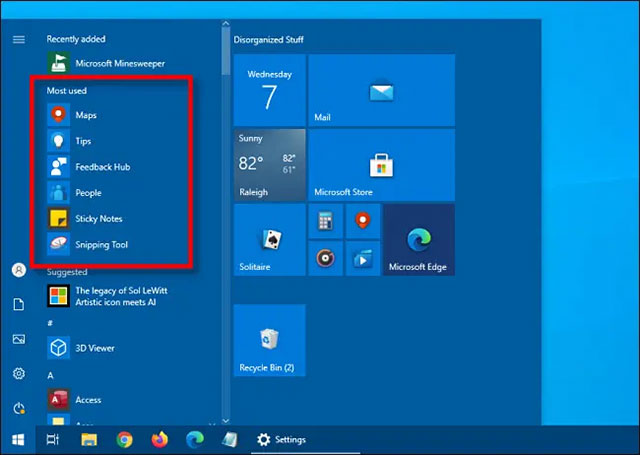
Ẩn danh sách ứng dụng thường xuyên truy cập trong menu Start
Theo mặc định, danh sách Most Used của menu Start sẽ tự động theo dõi thói quen mở ứng dụng của bạn, từ đó thống kê xem những ứng dụng nào bạn sử dụng nhiều nhất và liệt kê chúng theo thứ tự cụ thể trong menu Start.
Nếu muốn xóa (ẩn) danh sách Most Used này khỏi menu Start, bạn sẽ cần truy cập ứng dụng Settings của Windows.
Đầu tiên, hãy khởi chạy ứng dụng “Settings” bằng cách mở menu Start và nhấp vào biểu tượng “bánh răng” (hoặc bằng cách nhấn tổ hợp phím Windows + I).
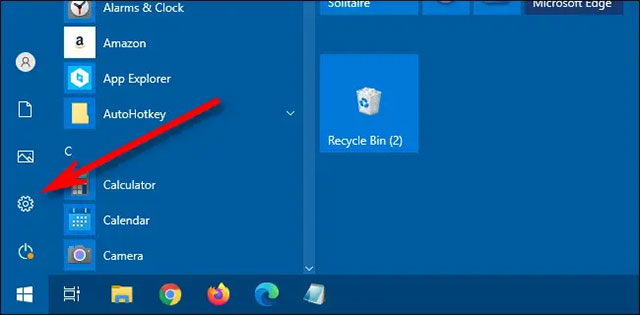
Trong cửa sổ Settings, bạn bấm vào mục “Personalization”.
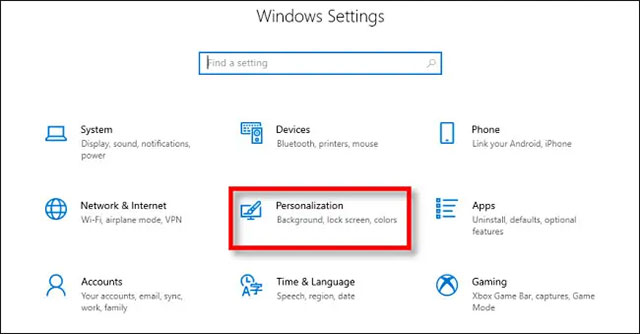
Trong cửa sổ Personalization, hãy nhấp vào “Start”.
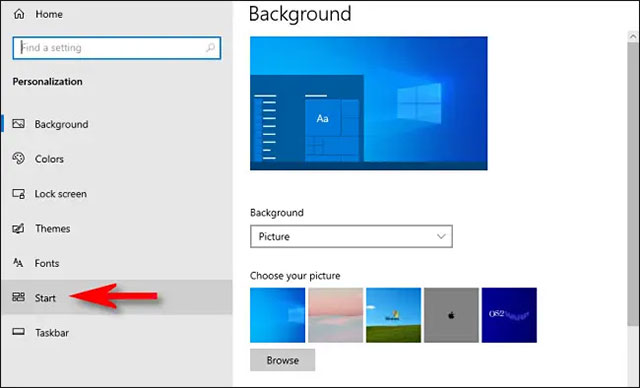
Trong cửa sổ cài đặt giao diện menu Start, bạn nhấn vào công tắc có nhãn “Show Most Used Apps” để nó chuyển sang trạng thái “Off” (màu xám).
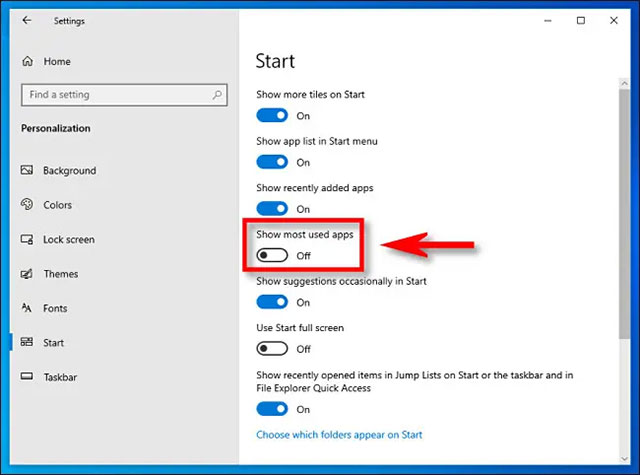
Tất cả chỉ có vậy! Lần tiếp theo bạn mở menu Start, danh sách ứng dụng “Most Used” sẽ bị ẩn.
Ngăn Windows theo dõi ứng dụng dùng nhiều nhất
Nếu bạn muốn tắt hoàn toàn tính năng cho phép Windows theo dõi những ứng dụng mà mình sử dụng nhiều nhất, hãy mở “Settings” và điều hướng đến Privacy > General. Chuyển công tắc gạt bên cạnh tùy chọn “Let Windows track app launches to improve Start and search results” thành trạng thái “Off”.
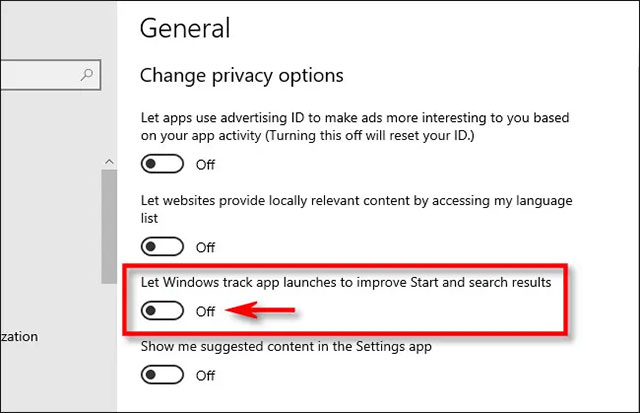
Tuy nhiên, tính năng này sẽ hữu ích khi bạn tìm kiếm tiện ích thường xuyên trên Windows, hệ thống sẽ biết bạn hay click vào kết quả nào để ưu tiên hiện nó lên đầu, giúp thao tác nhanh hơn.
 Công nghệ
Công nghệ  AI
AI  Windows
Windows  iPhone
iPhone  Android
Android  Học IT
Học IT  Download
Download  Tiện ích
Tiện ích  Khoa học
Khoa học  Game
Game  Làng CN
Làng CN  Ứng dụng
Ứng dụng 


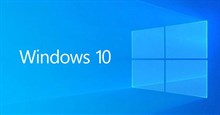





 Windows 11
Windows 11  Windows 10
Windows 10  Windows 7
Windows 7  Windows 8
Windows 8  Cấu hình Router/Switch
Cấu hình Router/Switch 









 Linux
Linux  Đồng hồ thông minh
Đồng hồ thông minh  macOS
macOS  Chụp ảnh - Quay phim
Chụp ảnh - Quay phim  Thủ thuật SEO
Thủ thuật SEO  Phần cứng
Phần cứng  Kiến thức cơ bản
Kiến thức cơ bản  Lập trình
Lập trình  Dịch vụ công trực tuyến
Dịch vụ công trực tuyến  Dịch vụ nhà mạng
Dịch vụ nhà mạng  Quiz công nghệ
Quiz công nghệ  Microsoft Word 2016
Microsoft Word 2016  Microsoft Word 2013
Microsoft Word 2013  Microsoft Word 2007
Microsoft Word 2007  Microsoft Excel 2019
Microsoft Excel 2019  Microsoft Excel 2016
Microsoft Excel 2016  Microsoft PowerPoint 2019
Microsoft PowerPoint 2019  Google Sheets
Google Sheets  Học Photoshop
Học Photoshop  Lập trình Scratch
Lập trình Scratch  Bootstrap
Bootstrap  Năng suất
Năng suất  Game - Trò chơi
Game - Trò chơi  Hệ thống
Hệ thống  Thiết kế & Đồ họa
Thiết kế & Đồ họa  Internet
Internet  Bảo mật, Antivirus
Bảo mật, Antivirus  Doanh nghiệp
Doanh nghiệp  Ảnh & Video
Ảnh & Video  Giải trí & Âm nhạc
Giải trí & Âm nhạc  Mạng xã hội
Mạng xã hội  Lập trình
Lập trình  Giáo dục - Học tập
Giáo dục - Học tập  Lối sống
Lối sống  Tài chính & Mua sắm
Tài chính & Mua sắm  AI Trí tuệ nhân tạo
AI Trí tuệ nhân tạo  ChatGPT
ChatGPT  Gemini
Gemini  Điện máy
Điện máy  Tivi
Tivi  Tủ lạnh
Tủ lạnh  Điều hòa
Điều hòa  Máy giặt
Máy giặt  Cuộc sống
Cuộc sống  TOP
TOP  Kỹ năng
Kỹ năng  Món ngon mỗi ngày
Món ngon mỗi ngày  Nuôi dạy con
Nuôi dạy con  Mẹo vặt
Mẹo vặt  Phim ảnh, Truyện
Phim ảnh, Truyện  Làm đẹp
Làm đẹp  DIY - Handmade
DIY - Handmade  Du lịch
Du lịch  Quà tặng
Quà tặng  Giải trí
Giải trí  Là gì?
Là gì?  Nhà đẹp
Nhà đẹp  Giáng sinh - Noel
Giáng sinh - Noel  Hướng dẫn
Hướng dẫn  Ô tô, Xe máy
Ô tô, Xe máy  Tấn công mạng
Tấn công mạng  Chuyện công nghệ
Chuyện công nghệ  Công nghệ mới
Công nghệ mới  Trí tuệ Thiên tài
Trí tuệ Thiên tài